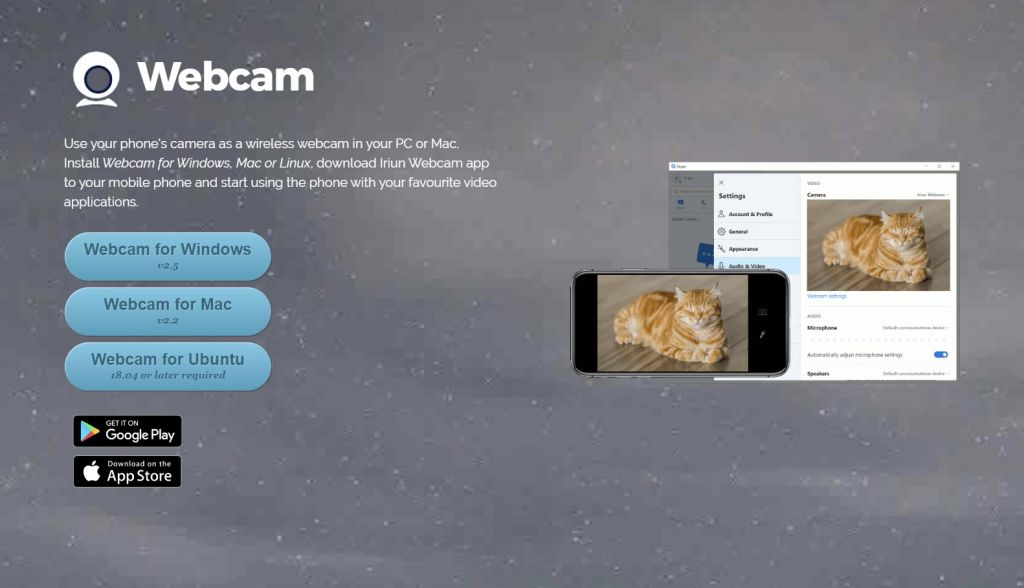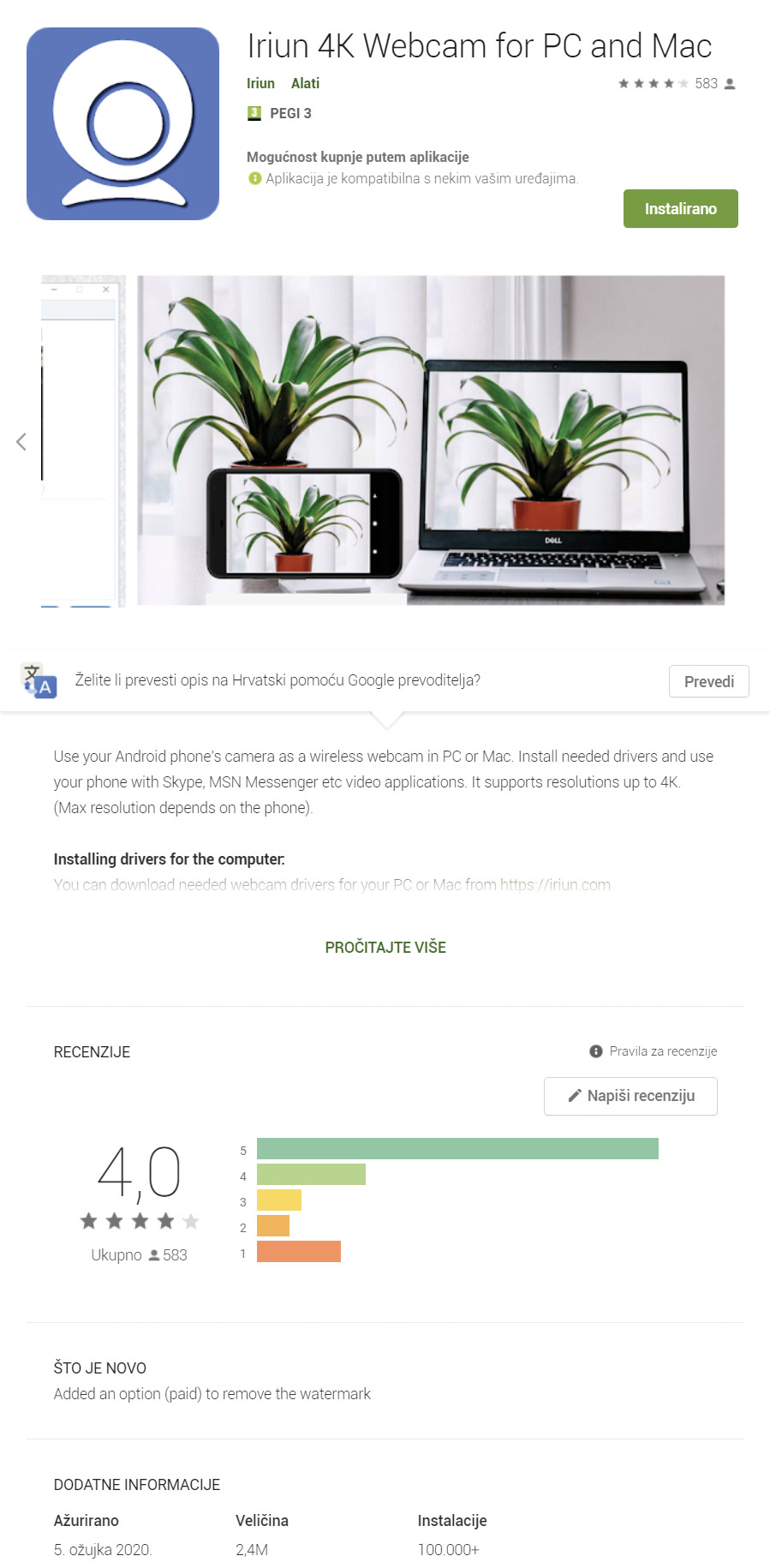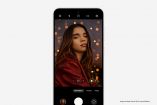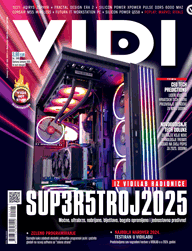Pozdrav,
Mario
Poštovani Mario,
Doista je nemoguće ovako na daljinu pronaći gdje bi mogao biti uzrok vaših problema. Postoji nekoliko scenarija o kojim možemo nagađati. Stari driveri koji više ne funkcioniraju s novim operativnim sustavom. Može biti i fizički kvar pomaka leće ili kvar mehanizma za autofokus. Neke kamere uopće nemaju mogućnost autofokusa nego se slika fokusira okretanjem kotačića oko leće.
No, vaš problem možete riješiti korištenjem mobitela kao web kamere.
Na mobitel preuzmite i instalirajte aplikaciju „Iriun 4K Webcam for PC and Mac“ s adrese https://play.google.com/store/apps/details?id=com.jacksoftw.webca
Postoje mnoge aplikacije poput „IP Webcam“ softvera i drugih koji će od vašeg telefona napraviti bežičnu web kameru čijem streamu tada pristupate preko Wi-Fi mreže. No aplikacija „Iriun 4K Webcam for PC and Mac“ ima dodatnu opciju spajanja prijenosa video podataka putem USB kabela. Time nećete bespotrebno opteretiti vašu, u današnje vrijeme rada od kuće već ionako dovoljno opterećenu, Wi-Fi mrežu. Osim toga, mobitel može ostati bez baterije, a kada je spojen putem USB kabela moguće je istovremeno punjenje mobitela.
Aplikacija može prenijeti i 4K video, no treba biti oprezan jer neki telefoni imaju ograničenje od 5 minuta za snimanje 4K videa. To ograničenje je postavljeno jer se senzor kamere jako grijao Tako je najbolje koristiti manju rezoluciju koja će ujedno trošiti i manje baterije pa time telefon manje zagrijavati. Mislite li vrlo često i duže vrijeme koristiti mobitel kao USB web kameru, možda je bolja opcija iskoristiti neki stariji model telefona koji već neko vrijeme stoji zaboravljen u ladici.
Kako bi mogli koristi spomenutu aplikaciju trebat će i na računalo instalirati odgovarajuće drivere koje možete preuzeti s web stranice https://iriun.com/ te instalirati u nekoliko Next, Next klikova.
Obratite pozornost kao će trebati uključiti USB debugging na mobitelu kako bi vam USB prijenos podataka između telefona i PC-a postao omogućen. To se radi tako da kliknete desetak puta na stavku O Telefonu, unutar Postavki te na verziju softvera napisanoj na zadnjoj stavci tog ekrana.
Sada vam je unutar System (Postavke) izbornika dostupna opcija Developer options (Razvojni inženjer) i tada USB debugging. Prije svakog spajanja mobitel vas pita za dopuštenje na koje treba odgovoriti potvrdno, a možete i trajno omogućiti USB debugiranje za odabrano računalo. U istom izborniku kasnije možete i opovrgnuti te dozvole, pokaže li se potreba za time.
Nakon spajanja mobitela i PC-ja USB kabelom te pokretanja Iriun aplikacije na telefonu i PC-ju moći ćete vašu kameru, ili više njih, koristiti za video chat aplikacije ili aplikacije za snimanje videa poput OBS Studia i drugih. Iako je moguće dobiti 4K video, primijetili smo smanjeni frame rate na 4K videima pa ipak nemojte pretjerivati s veličinom rezolucije.